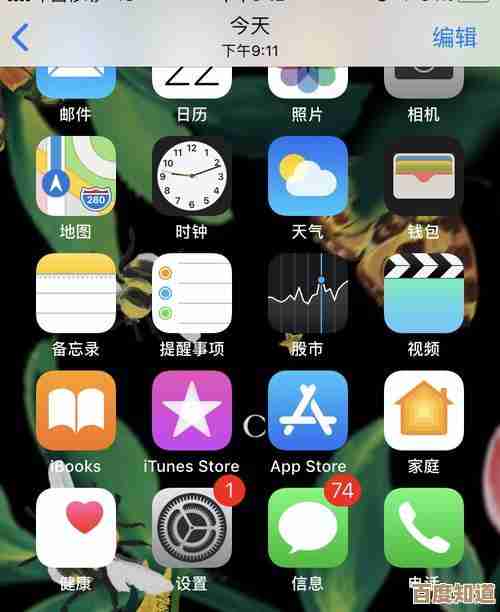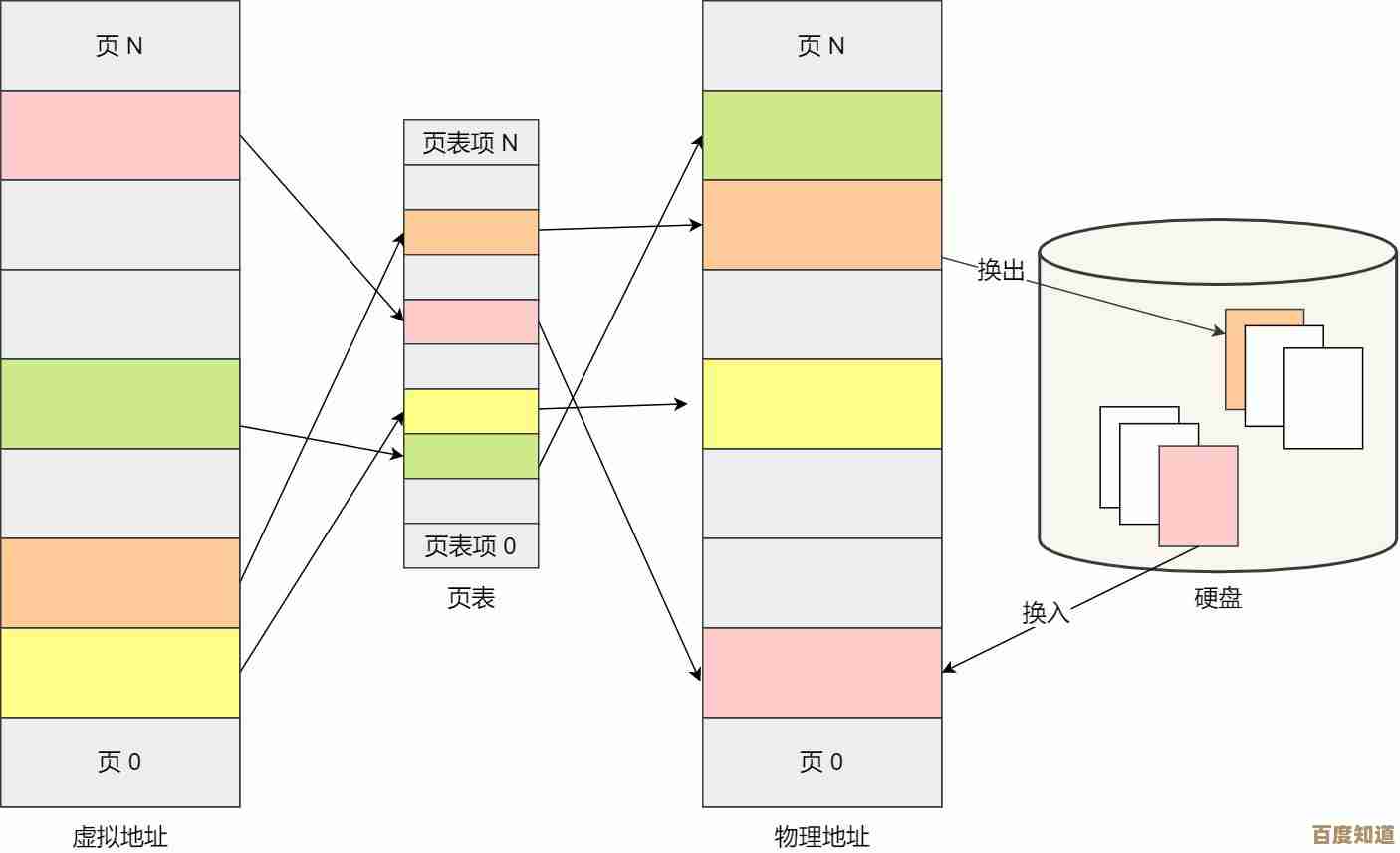应对Win11系统声音驱动蓝屏错误的有效处理步骤与技巧
- 游戏动态
- 2025-10-22 15:02:46
- 1
哎,说到Win11这个声音驱动搞出来的蓝屏,真是让人头大…我前几天自己就刚经历过,正打着游戏呢,突然屏幕一蓝,那一瞬间心都凉了半截,所有没保存的工作进度全泡汤了,这种问题特别烦人,因为它不像软件崩溃还能有个错误代码提示,蓝屏往往来得猝不及防,根源又藏得深,我琢磨了好久,也试了各种偏方,总算整理出一些比较实在的应对法子,不一定百分百管用,但至少能给你指个方向,省得你像无头苍蝇一样乱撞。
最重要的一步,千万别一上来就瞎折腾,蓝屏之后,系统通常会重启,但重启前那个蓝屏画面上,其实藏着关键线索——那个停止代码,比如常见的“DRIVER_IRQL_NOT_LESS_OR_EQUAL”或者“SYSTEM_THREAD_EXCEPTION_NOT_HANDLED”之类的,你得赶紧用手机拍下来!这代码就是破案的第一条线索,它能帮你大致判断是不是真的跟驱动有关,或者具体是哪个驱动文件在捣鬼,要是错过了…那排查起来可就真像大海捞针了。
拍下代码之后,咱们得进系统去看看更详细的报告,Win11的事件查看器是个好地方,虽然界面看起来有点老土…你可以在搜索框里直接输“事件查看器”打开它,然后依次展开“Windows 日志”->“系统”,在里面找找看蓝屏时间点附近有没有带红色错误标志的记录,特别是来源是“BugCheck”的条目,这里面会提供更详细的内存转储信息,对技术党来说很有用,不过说实话,有时候看这些日志也挺让人迷茫的,一堆专业术语,但多看看总能找到点蛛丝马迹。
就是针对声音驱动本身的操作了,最直接的办法是去设备管理器里看看,右键点击开始菜单图标,选“设备管理器”,然后找到“声音、视频和游戏控制器”那一项,把它展开,你会看到你电脑上的声卡驱动,比如Realtek、Conexant之类的,这时候,你可以尝试右键点击它,选“更新驱动程序”,不过呢,Windows自动更新推的驱动有时候反而会添乱…它可能给你装了个不兼容的新版本,所以更稳妥的办法是“回退驱动程序”,如果这个选项是亮着的话,它能帮你恢复到之前稳定的版本,这个功能真是救过我好几次。
如果回退不了,或者问题依旧,那干脆就“卸载设备”吧…卸的时候记得勾选那个“删除此设备的驱动程序软件”的复选框,这样才能彻底清除,卸载完重启电脑,系统可能会自动重新检测并安装一个基本的驱动,有时候这个最基本的版本反而最稳定。
最‘正宗’的渠道还是去你的电脑品牌官网,或者声卡芯片制造商(比如Realtek、Intel Smart Sound Technology)的官网,手动下载对应你电脑型号和Win11系统的最新驱动,千万别去那些乱七八糟的驱动下载站,那些地方捆绑软件多不说,驱动版本也未必干净,下好之后,老老实实手动安装一遍,往往能解决很多离奇古怪的问题。
除了驱动本身,Win11的一些默认设置也可能在背后‘使坏’,比如那个“音频增强”功能,本意是提升音质,但有些老硬件或者特定驱动跟它八字不合,就容易引发冲突,你可以右键点击任务栏右下角的小喇叭,选“声音设置”,找到你的输出设备,点进去,看看有没有“音频增强”之类的选项,把它关掉试试,还有Windows的“快速启动”功能,它虽然让开机变快了点,但有时会让驱动在休眠状态下加载不正常,从而埋下蓝屏的隐患,在电源选项里把它关掉,虽然下次开机慢几秒,但可能会换来系统的长治久安。
如果以上这些常规手段都试遍了,蓝屏还是阴魂不散…那可能就得考虑更深入一点的了,比如用系统自带的“sfc /scannow”命令扫描一下系统文件有没有损坏,或者用DISM命令修复一下系统镜像,再不然,检查一下内存条有没有松动,用Windows内存诊断工具跑一跑…硬件问题有时候也会伪装成驱动故障的样子。
对付声音驱动蓝屏这事儿,真的需要一点耐心,得像侦探破案一样,一步步排除,别指望有什么一招鲜的万能药,每个人的电脑环境都不一样,我最深的体会就是,别怕麻烦,动手试试不同的方法,总有一个能撞对路子,希望这些零零碎碎的经验,能帮你早点摆脱这个烦人的问题吧。

本文由疏鸥于2025-10-22发表在笙亿网络策划,如有疑问,请联系我们。
本文链接:http://waw.haoid.cn/yxdt/37672.html
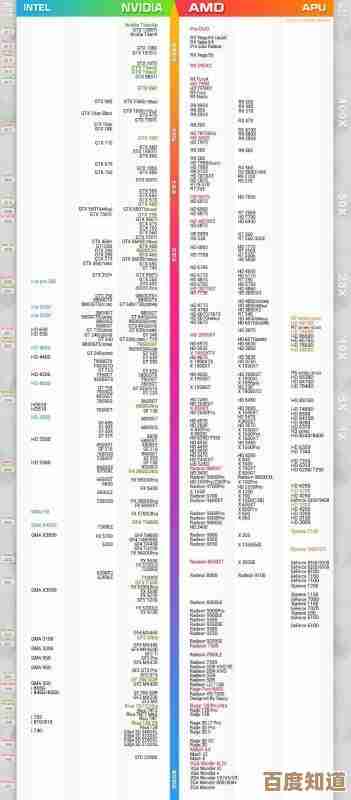
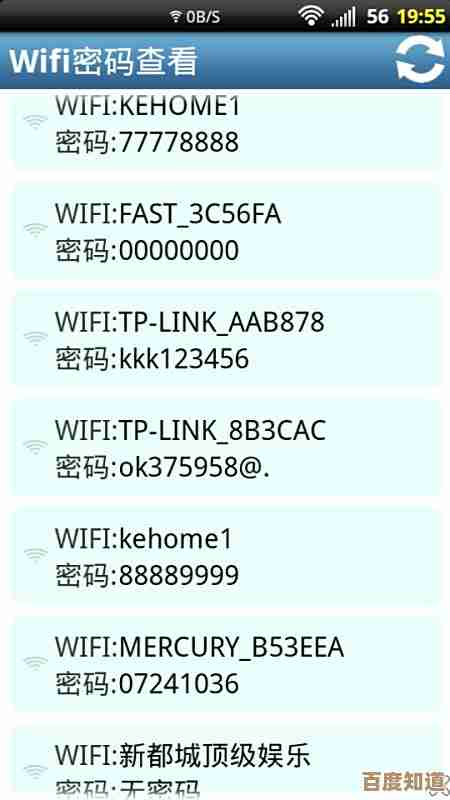


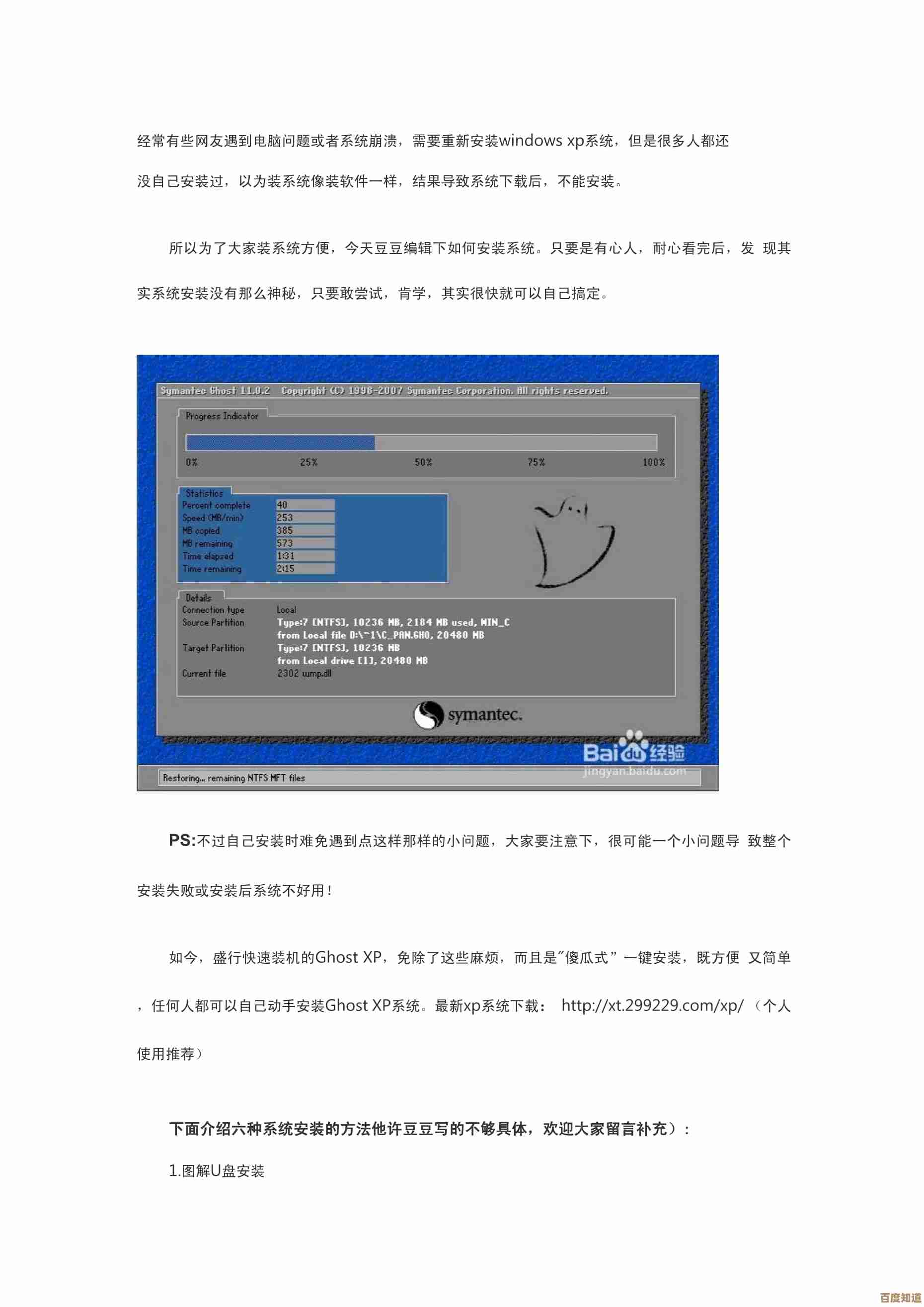
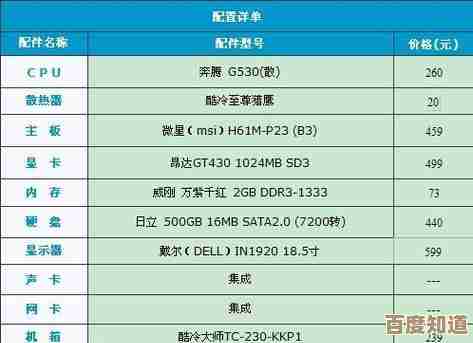
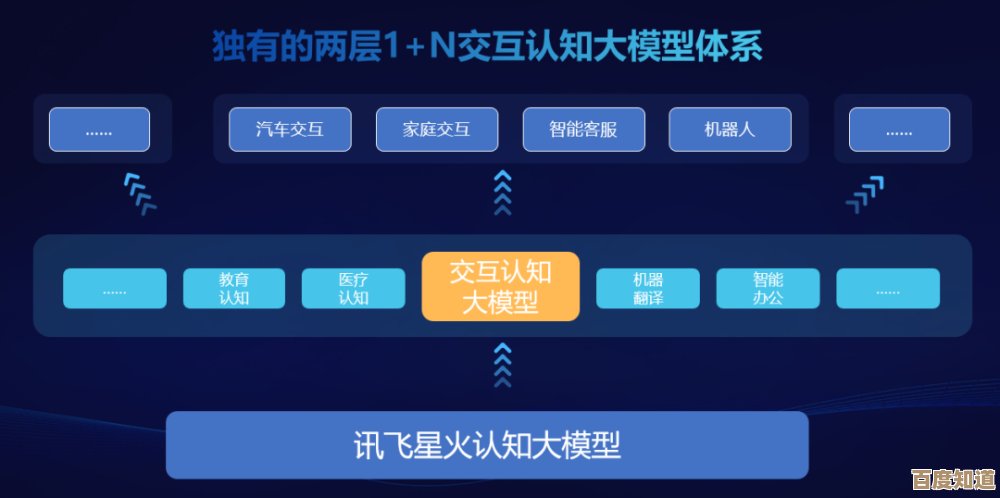
![[word画图]融合创新科技与艺术表达,轻松实现你的视觉创作梦想](http://waw.haoid.cn/zb_users/upload/2025/10/20251022172052176112485249761.jpg)